
إجراء المكالمات في FaceTime على الـ Mac
عند إجراء مكالمات FaceTime صوت وفيديو، تبدو بأفضل صورة ممكنة. يمكنك استخدام الوضع الرأسي (على الـ Mac المزود برقاقات Apple) وتغيير خيارات الصوت بما يتوافق مع البيئة المحيطة بك. باستخدام ميزة الصوت المكاني (على طُرز Mac 2018 وأحدث)، يبدو كما لو كان جميع من في المكالمة موجودين في الغرفة نفسها.
Siri: قل شيئًا مثل:
"اتصل على أمي عبر FaceTime"
"اتصال مكالمة صوتية عبر FaceTime [رقم الهاتف]"
أنواع مكالمات FaceTime
مع FaceTime على الـ Mac، يمكنك القيام بأي من الآتي:
الاتصال بشخص واحد أو أكثر لديه جهاز Apple يستوفي هذه المتطلبات. (تستخدم مكالمات FaceTime شبكة Wi-Fi أو البيانات الخلوية.) انظر إجراء مكالمة FaceTime وإجراء مكالمة FaceTime جماعية.
إنشاء رابطًا لمكالمة FaceTime بحيث يمكن لأي شخص الانضمام من أي جهاز—جهاز Apple أو Android أو Windows. انظر إنشاء رابط لبدء مكالمة FaceTime.
يمكنك إجراء مكالمة هاتفية لأي شخص مباشرةً من الـ Mac، باستخدام الاتصال الخلوي في الـ iPhone القريب منك. انظر إجراء واستلام المكالمات الهاتفية في FaceTime.
إجراء مكالمة FaceTime
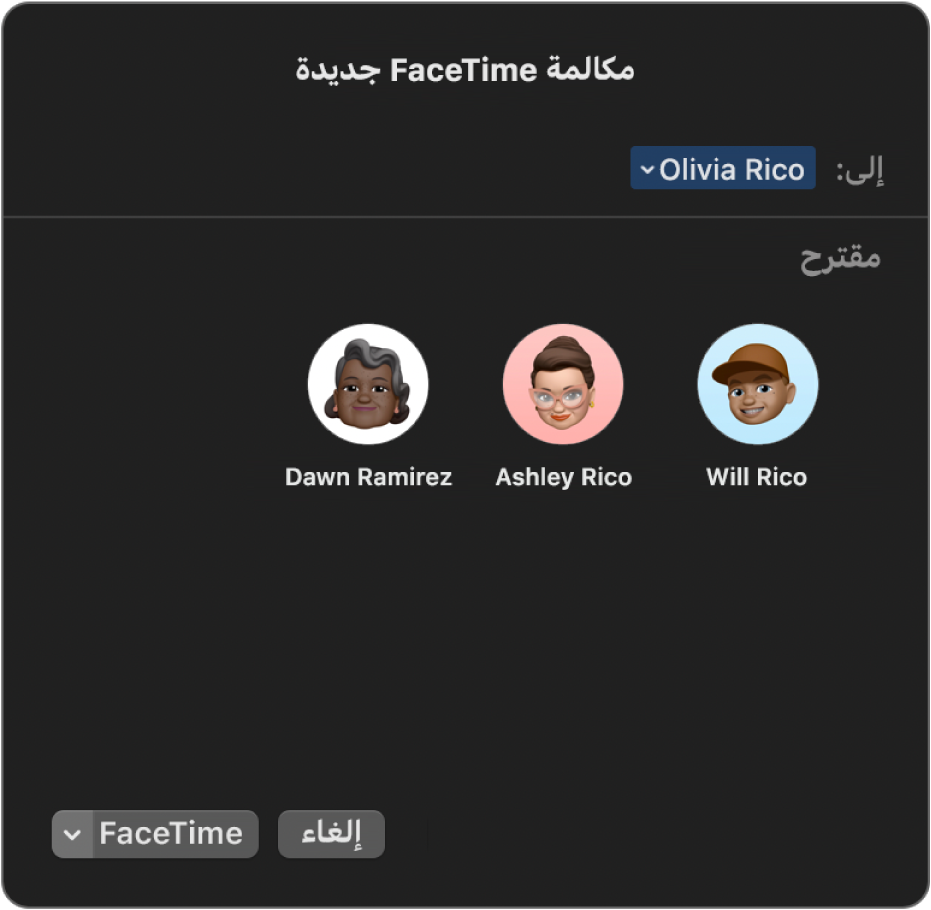
في تطبيق FaceTime
 على الـ Mac، سجّل الدخول وتأكد من أنه تم تشغيل FaceTime.
على الـ Mac، سجّل الدخول وتأكد من أنه تم تشغيل FaceTime.انقر على مكالمة FaceTime جديدة.
لإضافة متصلين إلى نافذة FaceTime جديدة، قم بأي من الآتي:
أدخل عنوان البريد الإلكتروني للشخص المطلوب الاتصال به أو رقم هاتفه. قد تحتاج إلى الضغط على الرجوع.
إذا كانت لديك بطاقة للشخص في تطبيق جهات الاتصال، يمكنك فقط إدخال اسم الشخص أو تحديده من القائمة “مقترح”. للحصول على معلومات حول إضافة جهات اتصال، انظر إضافة جهات الاتصال أثناء استخدام FaceTime.
إذا كان لا يمكنك إجراء مكالمات إلا مع أشخاص محددين فقط، تظهر أيقونة ساعة رملية

ملاحظة: عندما يكون اسم شخص ما باللون الأزرق، فهذا يعني أن لديه Apple ID ويمكنك الوصول إليه مباشرةً على تطبيق FaceTime—تصدر المكالمة رنينًا على أجهزة Apple لديه. عندما يتحول اسم شخص ما إلى اللون الأخضر، يمكنك النقر على "الدعوة باستخدام تطبيق الرسائل" لإرسال رسالة نصية إليه تحتوي على رابط. عندما يكون اسم شخص ما باللون الأحمر، لا يمكن الوصول إلى جهة الاتصال هذه عن طريق تطبيق الرسائل. يتعين عليك بدلاً من ذلك إنشاء رابط ومشاركته لبدء مكالمة FaceTime.
لبدء مكالمة فيديو على FaceTime، انقر على FaceTime. لبدء مكالمة FaceTime صوتية، انقر على
 واختر FaceTime صوتي. (يمكنك أيضًا استخدام Touch Bar).
واختر FaceTime صوتي. (يمكنك أيضًا استخدام Touch Bar).في حالة اختيار FaceTime صوتي وقمت بالإعداد لإجراء مكالمات هاتفية على الـ Mac، يمكنك اختيار إجراء مكالمة FaceTime صوتية أو مكالمة هاتفية. أثناء المكالمة الصوتية أو المكالمة الهاتفية، يتم إيقاف الكاميرا تلقائيًا.
بعد انضمامك إلى مكالمة FaceTime، يمكنك إضافة المزيد من الأشخاص إلى مكالمة FaceTime أو تغيير عرض المكالمة أو إيقاف المكالمة مؤقتًا أو تغيير خيارات الصوت في المكالمة أو مشاركة رابط إلى المكالمة أو إنهاء المكالمة. يمكنك أيضًا استخدام SharePlay لمشاركة الموسيقى أو الأفلام أو برامج التلفاز مع الآخرين أثناء مكالمة FaceTime.
ملاحظة: ليست كل الميزات والمحتويات متوفرة في كل البلدان أو المناطق. انظر مقال دعم Apple توفر خدمات وسائط Apple.
إذا قمت بإجراء مكالمة فيديو تم رفضها أو عدم الرد عليها، يمكنك النقر على الزر رسالة ![]() لإرسال رسالة iMessage إلى الشخص (يتعين عليكما تسجيل الدخول إلى iMessage).
لإرسال رسالة iMessage إلى الشخص (يتعين عليكما تسجيل الدخول إلى iMessage).
إجراء مكالمة FaceTime جماعية
يمكنك أن يكون لديك 32 شخصًا بحد أقصى في مكالمة FaceTime جماعية. انظر متطلبات مكالمة FaceTime الجماعية.
في تطبيق FaceTime
 على الـ Mac، سجّل الدخول وتأكد من أنه تم تشغيل FaceTime.
على الـ Mac، سجّل الدخول وتأكد من أنه تم تشغيل FaceTime.انقر على مكالمة FaceTime جديدة.
لإضافة متصلين إلى نافذة FaceTime جديدة، قم بأي من الآتي:
أدخل عنوان البريد الإلكتروني للشخص المطلوب الاتصال به أو رقم هاتفه. قد تحتاج إلى الضغط على الرجوع.
إذا كانت لديك بطاقة للشخص في تطبيق جهات الاتصال، يمكنك فقط إدخال اسم الشخص أو تحديده من القائمة “مقترح”. للحصول على معلومات حول إضافة جهات اتصال، انظر إضافة جهات الاتصال أثناء استخدام FaceTime.
إذا كان لا يمكنك إجراء مكالمات إلا مع أشخاص محددين فقط، تظهر أيقونة ساعة رملية

ملاحظة: عندما يكون اسم شخص ما باللون الأزرق، فهذا يعني أن لديه Apple ID ويمكنك الوصول إليه مباشرةً على تطبيق FaceTime—تصدر المكالمة رنينًا على أجهزة Apple لديه. عندما يتحول اسم شخص ما إلى اللون الأخضر، يمكنك النقر على "الدعوة باستخدام تطبيق الرسائل" لإرسال رسالة نصية إليه تحتوي على رابط. عندما يكون اسم شخص ما باللون الأحمر، لا يمكن الوصول إلى جهة الاتصال هذه عن طريق تطبيق الرسائل. يتعين عليك بدلاً من ذلك إنشاء رابط ومشاركته لبدء مكالمة FaceTime.
كرر الخطوة المذكورة أعلاه حتى يتم إدراج جميع المشاركين.
لبدء مكالمة FaceTime، انقر على FaceTime، أو انقر على
 لاختيار FaceTime صوتي (أو استخدم الـ Touch Bar).
لاختيار FaceTime صوتي (أو استخدم الـ Touch Bar).في حالة اختيار FaceTime صوتي وقمت بالإعداد لإجراء مكالمات هاتفية على الـ Mac، يمكنك اختيار إجراء مكالمة FaceTime صوتية أو مكالمة هاتفية. أثناء المكالمة الصوتية أو المكالمة الهاتفية، يتم إيقاف الكاميرا تلقائيًا.
يظهر كل مشارك في مربع على الشاشة. وعندما يتحدث مشارك أو تنقر على إطار، ينتقل الإطار إلى المقدمة ويبرز أكثر. الإطارات التي لا يمكن احتواؤها في الشاشة تظهر في صف في الجزء السفلي من الشاشة. للعثور على مشارك لا تراه، مرر خلال الصف. (قد تظهر الحروف الأولى لاسم المشارك في الإطار في حالة عدم توفر صورة.)
تلميح: إذا كنت لا تريد أن يصبح إطار الشخص المتحدث أكبر، يمكنك إلغاء تحديد الخيار في تفضيلات FaceTime. اختر FaceTime > تفضيلات، انقر على الإعدادات، ثم ألغِ تحديد “يتحدث” أسفل بروز تلقائي. لا تتغير أحجامه المربعات عند استخدام عرض المربعات.
لإرسال تنبيه صوتي إلى متصل لم ينضم إلى المكالمة بعد، انقر على زر الشريط الجانبي ![]() ، ثم انقر على رنين.
، ثم انقر على رنين.
بعد الانضمام إلى مكالمة، يمكنك إضافة المزيد من الأشخاص إلى مكالمة FaceTime أو تغيير عرض المكالمة أو إيقاف المكالمة مؤقتًا أو تغيير خيارات الصوت في المكالمة أو مشاركة رابط إلى المكالمة أو إنهاء المكالمة.
إضافة مزيد من الأشخاص إلى مكالمة FaceTime
أثناء إجراء مكالمة FaceTime، يمكنك إضافة المزيد من الأشخاص إلى المكالمة (بحد أقصى 32 شخصًا)، حتى إذا لم تكن قد بدأت المكالمة. انظر متطلبات مكالمة FaceTime الجماعية.
في تطبيق FaceTime
 على الـ Mac، يمكنك إجراء مكالمة FaceTime أو مكالمة FaceTime جماعية أو المشاركة فيها.
على الـ Mac، يمكنك إجراء مكالمة FaceTime أو مكالمة FaceTime جماعية أو المشاركة فيها.انقر على زر الشريط الجانبي
 .
.انقر على زر إضافة أشخاص
 ، ثم قم بأي من الآتي:
، ثم قم بأي من الآتي: أدخل عنوان البريد الإلكتروني للشخص المطلوب الاتصال به أو رقم هاتفه. قد تحتاج إلى الضغط على الرجوع.
إذا كانت لديك بطاقة للشخص في تطبيق جهات الاتصال، يمكنك فقط إدخال اسم الشخص أو تحديده من القائمة “مقترح”. للحصول على معلومات حول إضافة جهات اتصال، انظر إضافة جهات الاتصال أثناء استخدام FaceTime.
إذا كان لا يمكنك إجراء مكالمات إلا مع أشخاص محددين فقط، تظهر أيقونة ساعة رملية

ملاحظة: عندما يكون اسم شخص ما باللون الأزرق، فهذا يعني أن لديه Apple ID ويمكنك الوصول إليه مباشرةً على تطبيق FaceTime — تصدر المكالمة رنينًا على أجهزة Apple لديه. عندما يتحول اسم شخص ما إلى اللون الأخضر، يمكنك النقر على "الدعوة باستخدام تطبيق الرسائل" لإرسال رسالة نصية إليه تحتوي على رابط. عندما يكون اسم شخص ما باللون الأحمر، لا يمكن الوصول إلى جهة الاتصال هذه عن طريق تطبيق الرسائل. يتعين عليك بدلاً من ذلك إنشاء رابط ومشاركته لبدء مكالمة FaceTime.
انقر فوق إضافة.
يظهر كل مشارك في مربع على الشاشة. وعندما يتحدث مشارك أو تنقر على إطار، ينتقل الإطار إلى المقدمة ويبرز أكثر. الإطارات التي لا يمكن احتواؤها في الشاشة تظهر في صف في الجزء السفلي من الشاشة. للعثور على مشارك لا تراه، مرر خلال الصف. (قد تظهر الحروف الأولى لاسم المشارك في الإطار في حالة عدم توفر صورة.)
تلميح: إذا كنت لا تريد أن يصبح إطار الشخص المتحدث أكبر، يمكنك إلغاء تحديد الخيار في تفضيلات FaceTime. اختر FaceTime > تفضيلات، انقر على الإعدادات، ثم ألغِ تحديد “يتحدث” أسفل بروز تلقائي. لا تتغير أحجامه المربعات عند استخدام عرض المربعات.
لإرسال تنبيه صوتي إلى متصل لم ينضم إلى المكالمة بعد، انقر على زر الشريط الجانبي ![]() ، ثم انقر على رنين.
، ثم انقر على رنين.
بعد الانضمام إلى مكالمة، يمكنك تغيير عرض المكالمة أو إيقاف المكالمة مؤقتًا أو تغيير خيارات الصوت في المكالمة أو مشاركة رابط إلى المكالمة أو إنهاء المكالمة.
الانضمام إلى مكالمة على الـ Mac من رابط FaceTime
انقر على رابط مكالمة FaceTime، ثم انقر على انضمام في تطبيق FaceTime
 على الـ Mac.
على الـ Mac.إذا كنت منشئ رابط FaceTime، فستبدأ المكالمة. وإلا، فيمكن لمنشئ رابط FaceTime السماح لك بالانضمام إلى المكالمة على الفور؛ كما يمكن للمتصلين الآخرين (الذين يستخدمون أجهزة Apple وتمت الموافقة عليهم وانضموا إلى المكالمة مدة 30 ثانية على الأقل) الموافقة على (أو رفض) طلبات الانضمام إلى المكالمة.
هام: يمكنك الانضمام إلى المكالمة باستخدام متصفحك، إلا إذا كنت تستخدم macOS Monterey. انظر الانضمام إلى مكالمة على الويب عبر رابط FaceTime.
بعد الانضمام إلى مكالمة، يمكنك إضافة المزيد من الأشخاص إلى مكالمة FaceTime أو تغيير عرض المكالمة أو إيقاف المكالمة مؤقتًا أو تغيير خيارات الصوت في المكالمة أو مشاركة رابط إلى المكالمة أو إنهاء المكالمة.
إنهاء مكالمة
في تطبيق FaceTime ![]() على الـ Mac، قم بأي مما يلي لإنهاء مكالمة:
على الـ Mac، قم بأي مما يلي لإنهاء مكالمة:
إنهاء مكالمة صوتية: انقر على الزر إنهاء
 في الإشعار.
في الإشعار.إنهاء مكالمة فيديو: حرّك المؤشر على نافذة المكالمة، ثم انقر على الزر إنهاء المكالمة
 (أو استخدم Touch Bar).
(أو استخدم Touch Bar).بعد إنهاء مكالمة FaceTime جماعية، تظل نشطة حتى يغادر جميع المشاركين المكالمة. للانضمام إليها مجددًا، انقر على الزر انضمام إلى فيديو
 .
.